Cómo configurar su propio tablero personal usando Glance
Publicado: 2025-07-07Usando el tablero personal, puede crear una placa digital donde pueda ver toda su información esencial en un solo lugar. Puede agregar diferentes widgets, como un calendario, su lista de tareas pendientes, o si desea seguir noticias, clima, precios de acciones, feeds de YouTube y más.
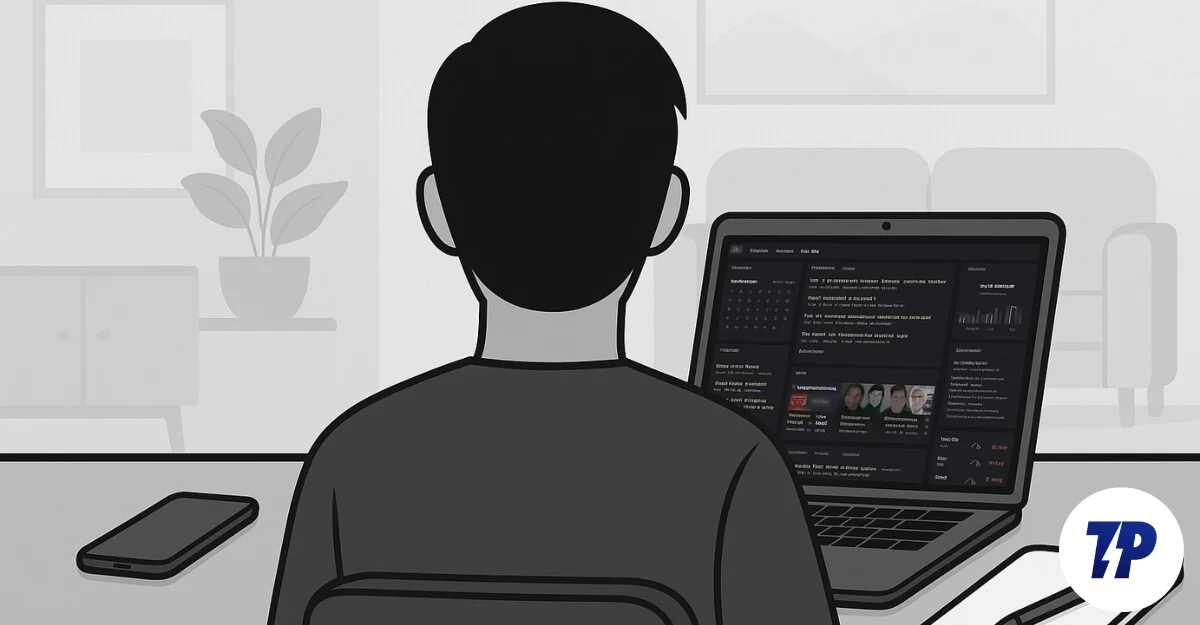
Si es un desarrollador, también puede agregar estado y notas del sistema o servidor, o marcadores. Tener toda esta información en un solo lugar puede eliminar fácilmente la necesidad de cambiar entre aplicaciones como Gmail, Calendar, YouTube, Noticias y Notas, y también puede ayudar a mejorar su flujo de trabajo y ahorrar mucho tiempo.
El nicho personal del tablero está creciendo rápidamente, con muchos jugadores ya. Sin embargo, Glance, que es un tablero gratuito y totalmente privado, rápido y autohospedado, se destaca del resto debido a su alimentación sin algoritmo, interfaz simple sin publicidad y experiencia personalizada basada en su preferencia.
Tabla de contenido
¿Qué es la mirada?
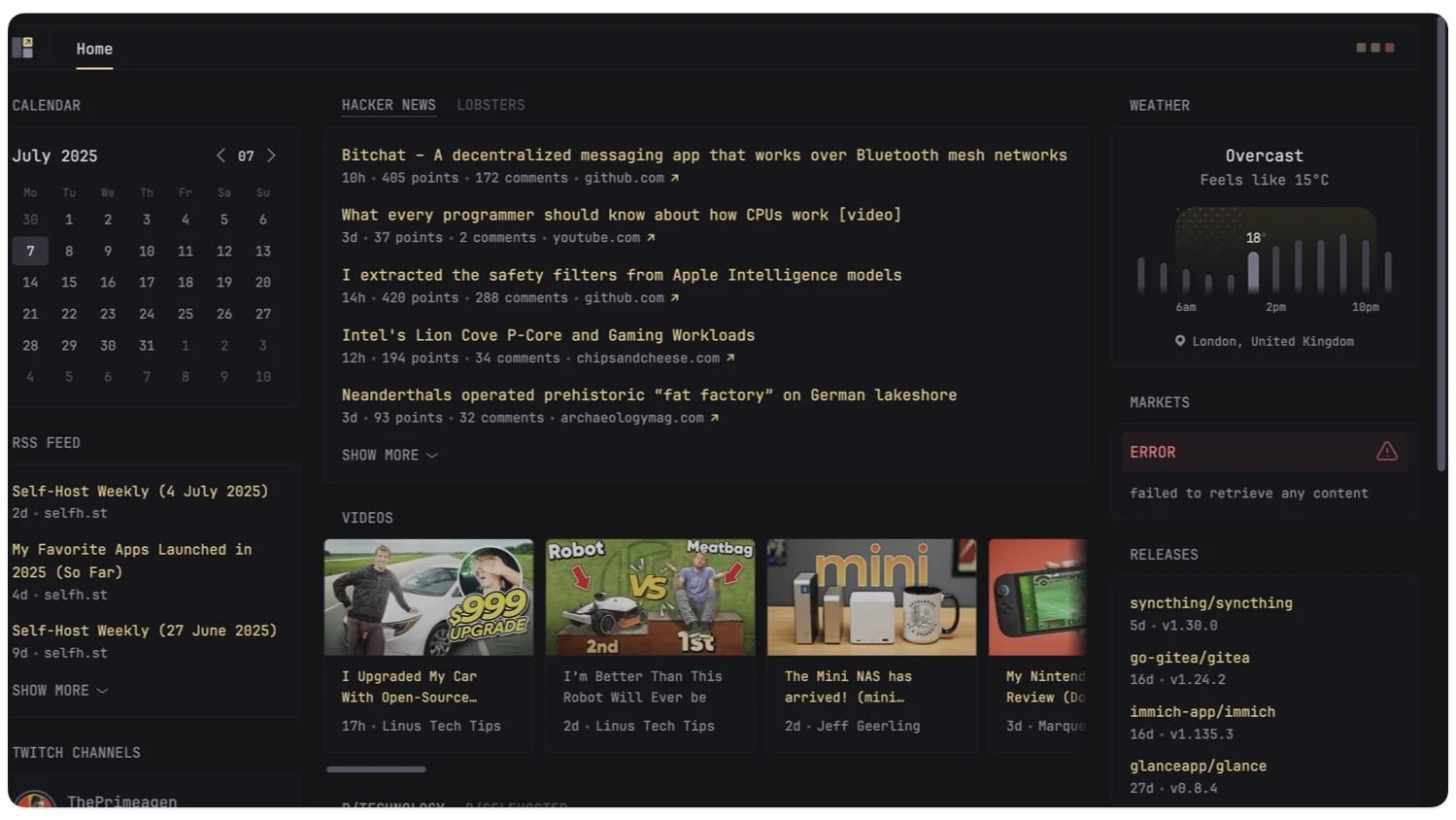
Glance es un tablero personal de código abierto que le permite crear su propio tablero personal y echar un vistazo a toda su información en un solo lugar, como su clima, alimentos en YouTube, noticias RSS y más, en un solo lugar.
Glance es gratuito y también está disponible en todas las plataformas principales. Es tan liviano que toda la aplicación tiene menos de 20 MB y usa menos memoria, lo que también lo convierte en una excelente opción para los requisitos de PC de gama baja.
¿Cómo instalar Glance?
S.NO | Pasos | Impermeable | Windows |
|---|---|---|---|
Paso 1 | Instalar Docker | Vaya a docker.com e descargue e instale para su sistema operativo | Vaya a docker.com e descargue e instale para su sistema operativo |
Paso 2 | Crear carpeta de proyecto | Abra terminal y use este comandos: Mkdir Glance-Dashboard y use CD Glance-Dashboard | Ir al paso 3 |
Paso 3 | Crear archivo de composición de Docker | Use estos comandos: Nano Docker-Compose.yml | Para Windows, abra el bloc de notas y guarde como Docker-Compose.yml |
Paso 4 | Agregue este código al archivo de configuración de Docker que creó en el paso 3 | Versión: "3" servicios: mirada: Imagen: GlanceApp/Glance contenedor_name: mirada reiniciar: a menos que parezca Puertos: - 8080: 8080 Volúmenes: - ./config:/app/config | Versión: "3" servicios: mirada: Imagen: GlanceApp/Glance contenedor_name: mirada reiniciar: a menos que parezca Puertos: - 8080: 8080 Volúmenes: - ./config:/app/config |
Paso 5 | Crear carpeta y archivo de configuración | Use estos comandos, configuración de CD Nano Glance.yml en el terminal Max para crear archivo y carpeta | Para Windows puede crear Glance.yml en el bloc de notas |
Paso 6 | Agregue este código al archivo de configuración que creó en el paso 5 | Páginas: - Nombre: Inicio columnas: - Tamaño: completo widgets: - Tipo: clima Ubicación: "Visakhapatnam" Unidad: C - Tipo: RSS Título: Tech News alimentos: - URL: "https://techcrunch.com/feed/" - URL: "https://www.theverge.com/rss/index.xml" Límite: 5 | Páginas: - Nombre: Inicio columnas: - Tamaño: completo widgets: - Tipo: clima Ubicación: "Visakhapatnam" Unidad: C - Tipo: RSS Título: Tech News alimentos: - URL: "https://techcrunch.com/feed/" - URL: "https://www.theverge.com/rss/index.xml" Límite: 5 |
Paso 7 | Comience la mirada | Use el comando para iniciar Docker en su Mac: Docker -Compose UP -D | Use el Comnand para iniciar Docker Docker -Compose Up -d |
Paso 8 | Abrir en el navegador | Visite http: // localhost: 8080 en su navegador | Visite http: // localhost: 8080 en su navegador |
Hay dos formas en que puede instalar Glance en su PC: uno está usando Docker, que a menudo es el método mejor y más confiable, y la alternativa es instalarla directamente sin Docker.
También hay una compilación opcional de la fuente para el desarrollo. Puede instalar GO en su sistema, y también puede construirlo desde su fuente. Es para usuarios técnicos avanzados que buscan una configuración de vista avanzada.
Primero, Glance está disponible en todos los principales sistemas operativos, incluidos Linux, Windows y MacOS, y también puede ejecutarse en servidores de inicio, VP e incluso una PC local. Además, asegúrese de que su sistema haya cumplido con los requisitos operativos mínimos.
Instalar mirada usando Docker
Si desea instalar una mirada con un esfuerzo mínimo, es muy recomendable instalarlo con Docker, ya que no requiere que instale ninguna dependencia como GO o incluso administre las rutas de archivos manualmente. Además, es tan fácil que pueda instalar la mirada en un solo comando y ejecutar sin problemas sin ningún problema dentro de un archivo Docker simple.
Sin embargo, instalar y configurar una mirada usando Docker requiere algunos conocimientos técnicos. Para hacerlo fácil, aquí hay un proceso paso a paso que es adecuado incluso para principiantes.
Primero, debe instalar y configurar Docker en su Mac o Windows, dependiendo de su dispositivo.
En Mac:
Paso 1: Instale Docker en su dispositivo
Vaya a www.docker.com y descargue el archivo Docker para su Mac, y puede instalar la aplicación utilizando el método regular. Abra Docker y cree su cuenta; Puede iniciar sesión o registrarse en su nueva cuenta.
Ahora, abra la aplicación Docker en su Mac y asegúrese de que se esté ejecutando en segundo plano.
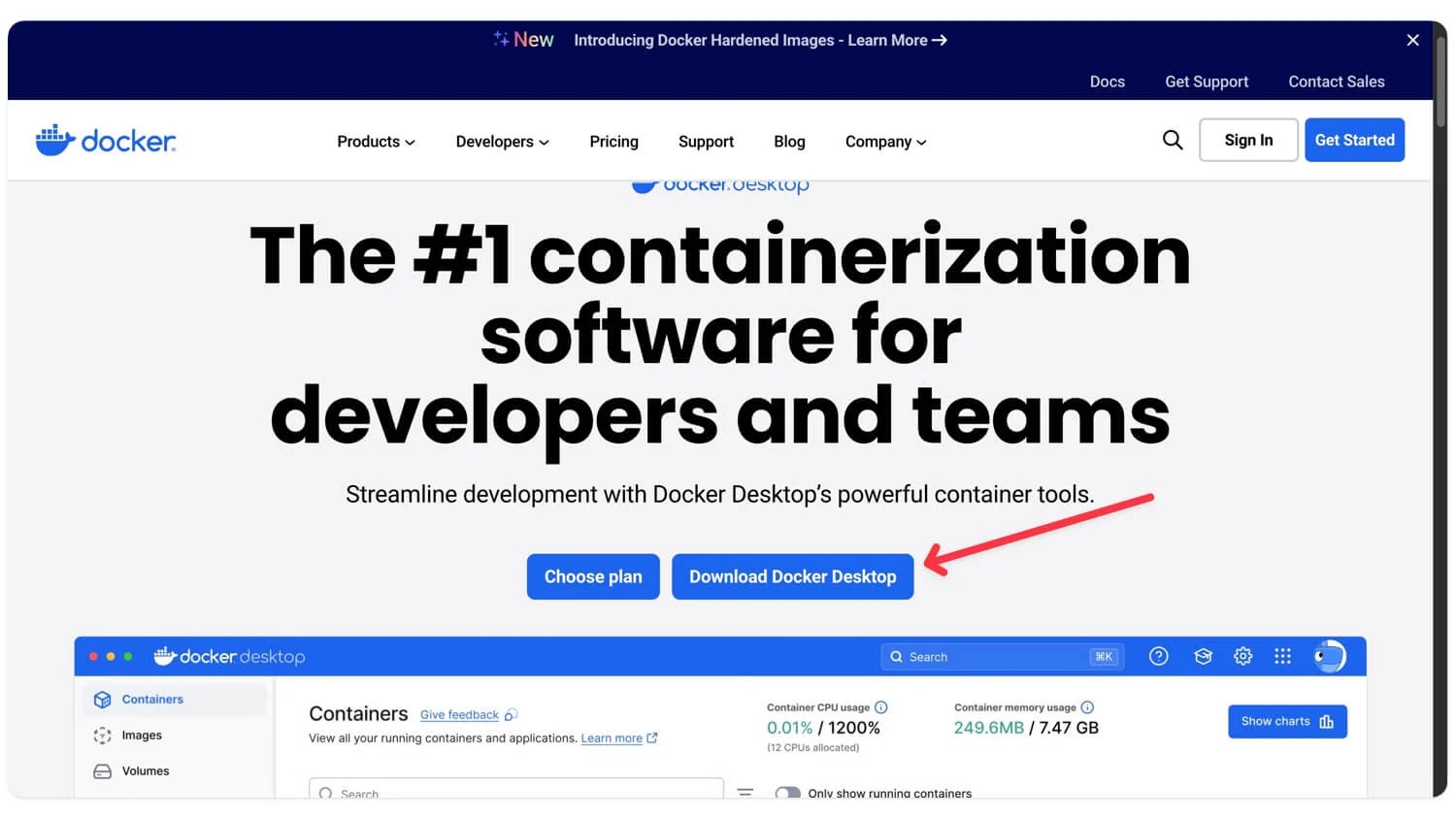
Paso 2: Crear carpeta de mirada
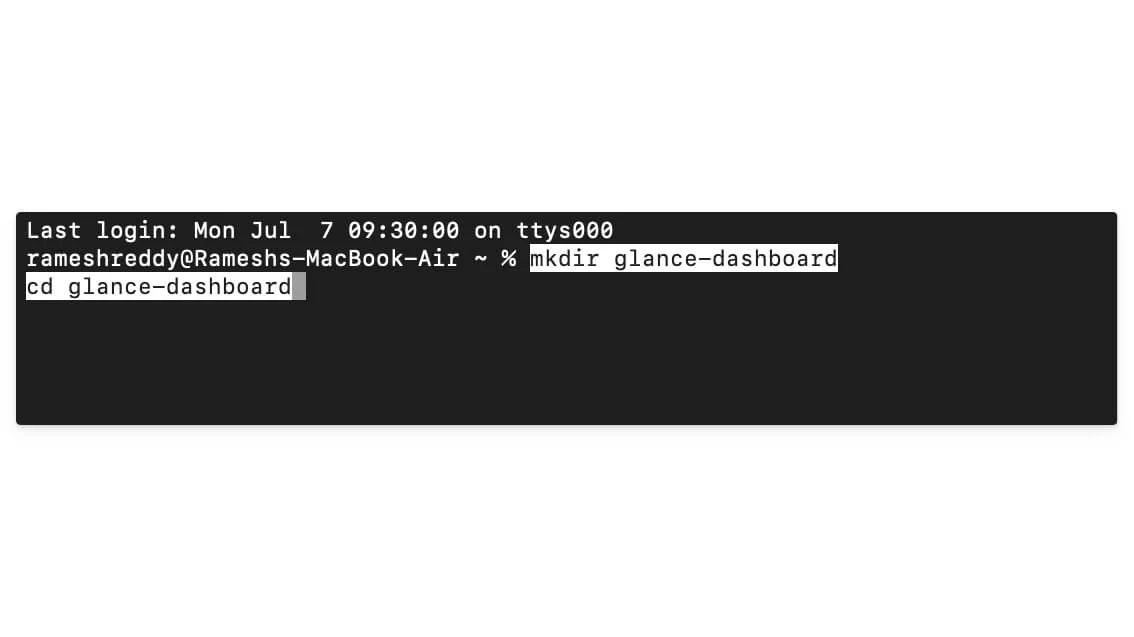
Ahora necesita crear una carpeta de vista para instalarla. Para esto, puede usar el siguiente comando.
Mkdir Glance-Dashboard
Dashboard de mirada de CD
Paso 3: Crea el archivo de composición de Docker
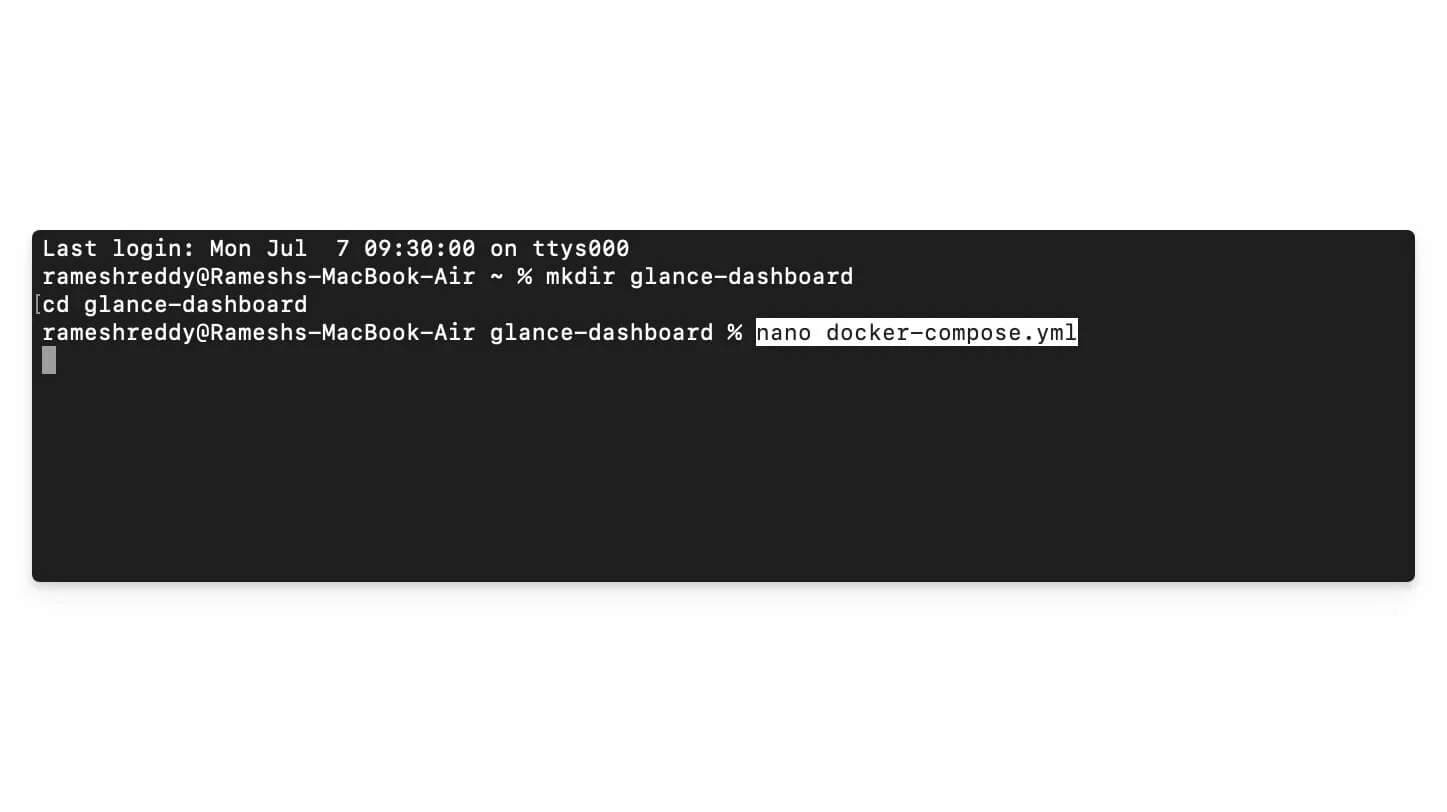
A continuación, puede usar el siguiente comando para crear Docker Compose Yaml y pegar este código.
nano docker-composa.yml
Paso 4: Agregue este código al archivo
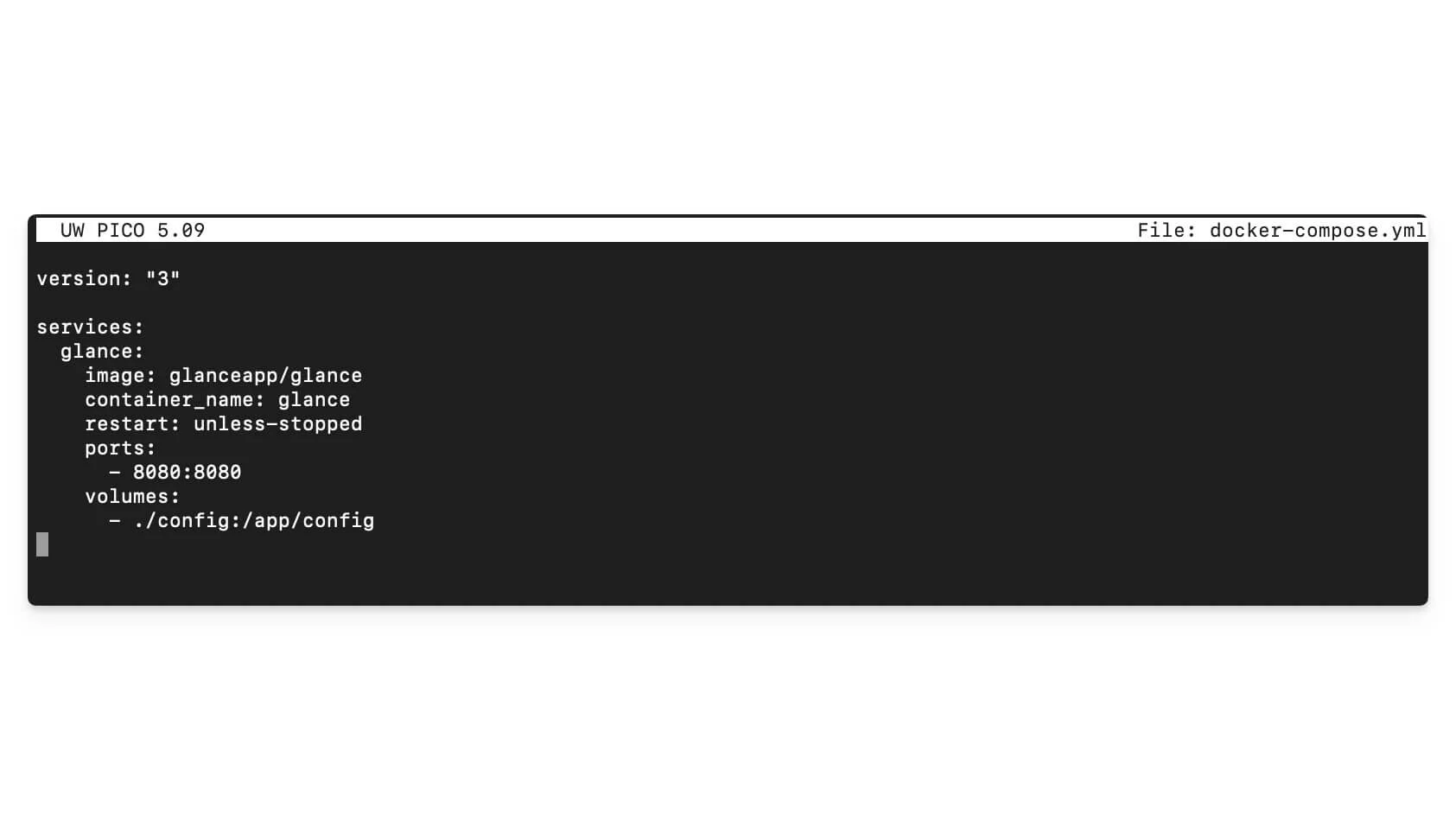
Versión: "3"
servicios:
mirada:
Imagen: GlanceApp/Glance
contenedor_name: mirada
reiniciar: a menos que parezca
Puertos:
- 8080: 8080
Volúmenes:
- ./config:/app/config
Presione el control + O y luego ingrese para guardar, y luego controle + x para salir
Paso 5: crear una carpeta de configuración
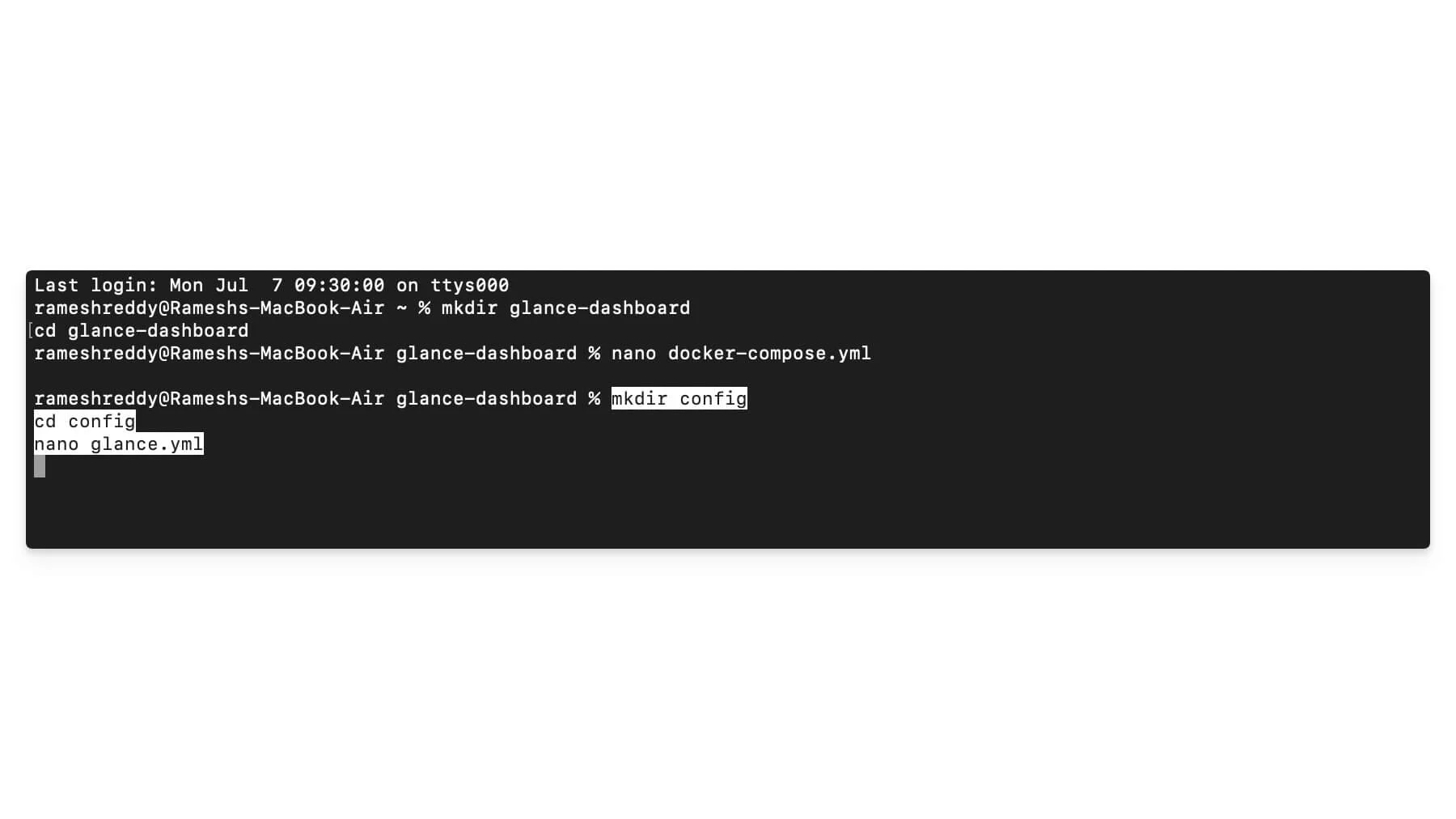
A continuación, cree una carpeta de configuración básica utilizando los siguientes comandos
configuración mkdir
configuración de CD
Nano Glance.yml
Paso 6: Pega este código
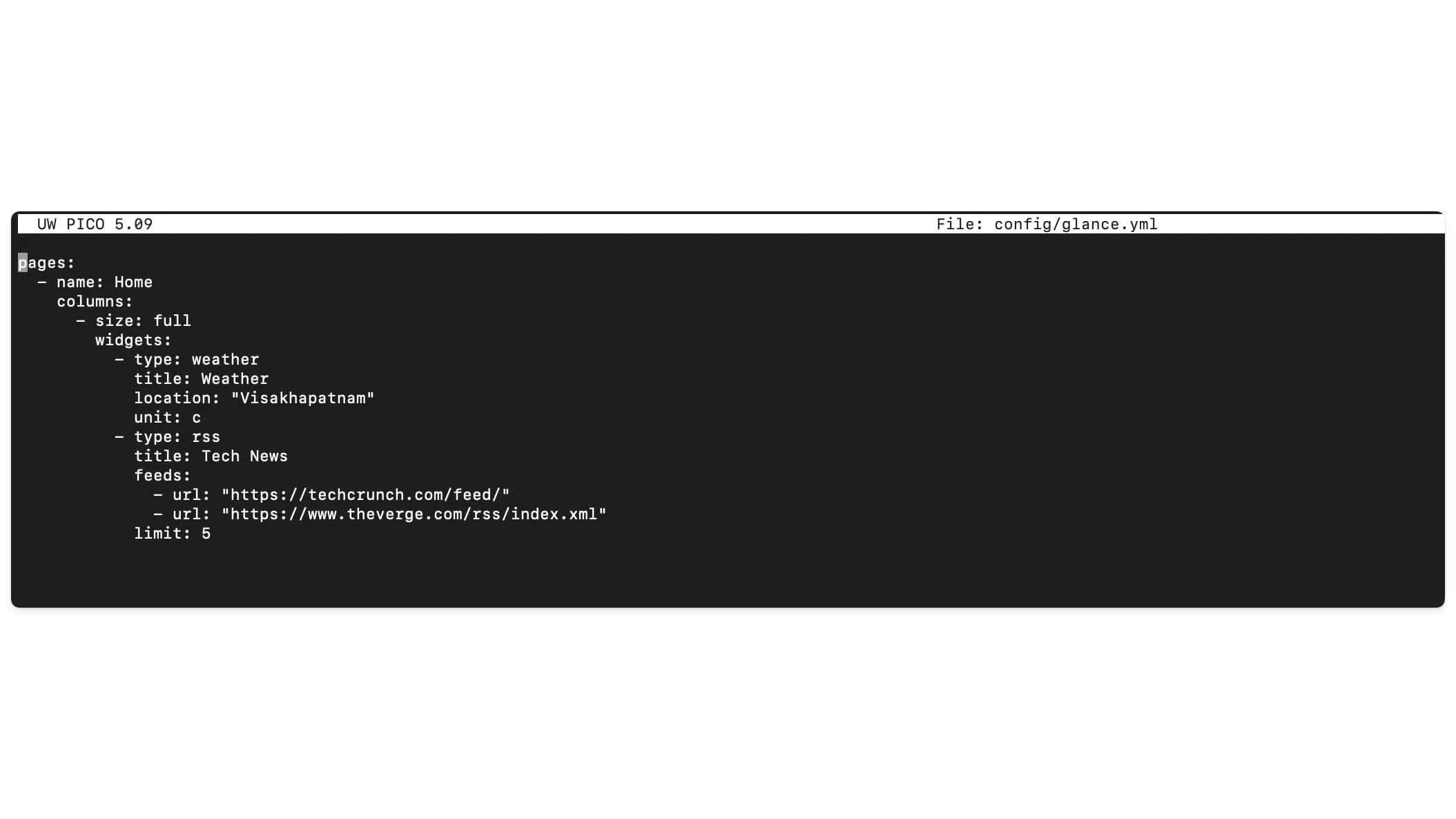
Ahora, pegue este código dentro del archivo de configuración que ha creado en el paso anterior: Nano Glance.yml
Páginas:
- Nombre: Inicio
columnas:
- Tamaño: completo
widgets:
- Tipo: clima
Título: Clima
Ubicación: "Visakhapatnam"
Unidad: C
- Tipo: RSS
Título: Tech News
alimentos:
- URL: "https://techcrunch.com/feed/"
- URL: "https://www.theverge.com/rss/index.xml"
Límite: 5
Presione el control + O y luego ingrese para guardar, y luego controle + x para salir
Paso 6: Para ejecutar el contenedor Docker localmente en su dispositivo, puede acceder al tablero de miradas yendo a su host local. Ahora abra cualquier navegador en su dispositivo y visite este enlace: http: // localhost: 8080/, y eso es todo, ahora verá un tablero de miradas ejecutándose en su dispositivo.
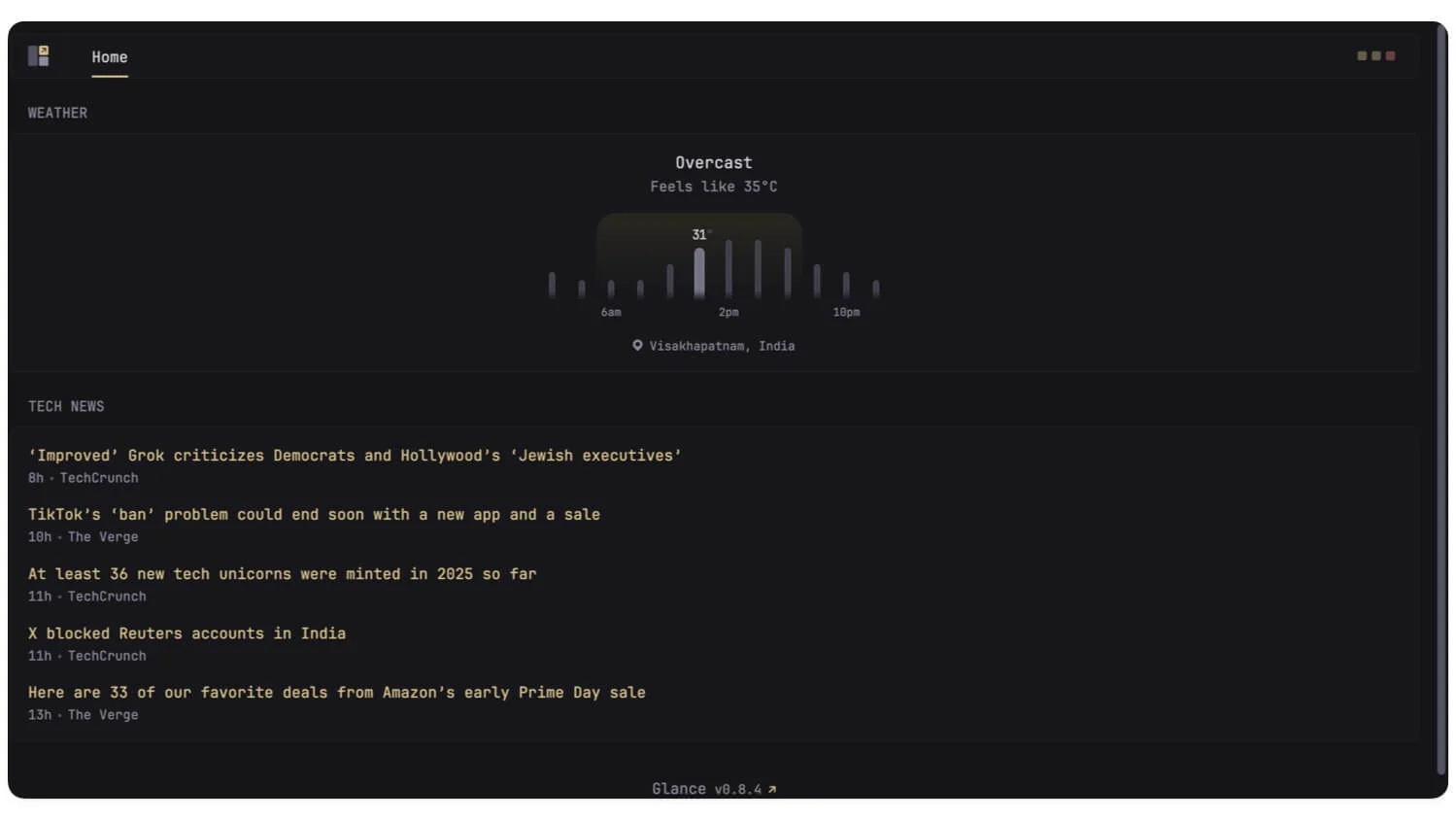
Si enfrenta algún error:
Asegúrese de que Docker esté funcionando en segundo plano. Puedes usar este comando: docker ps
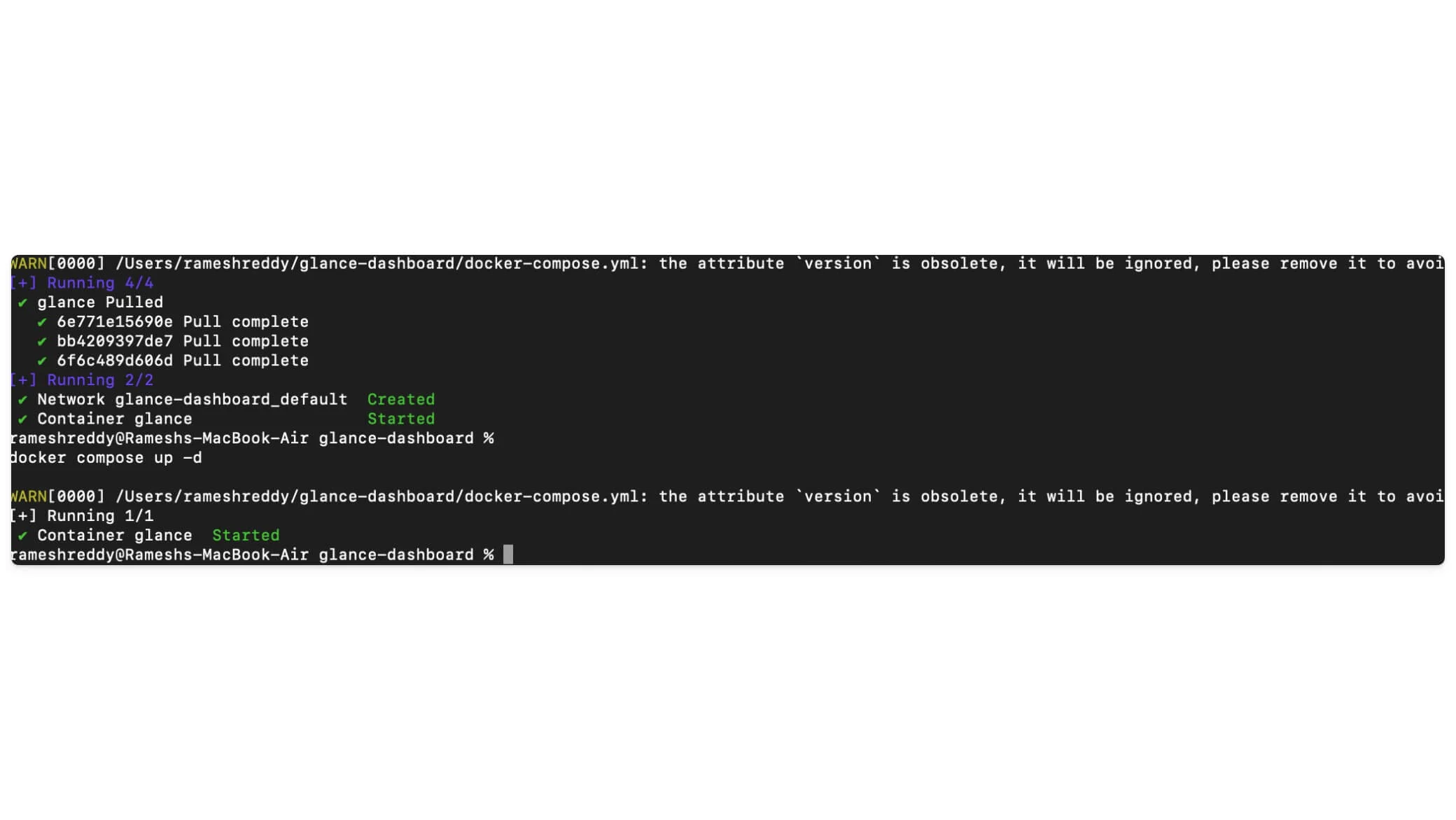
A continuación, usa registros para encontrar la causa raíz del problema. Use el siguiente comando para verificar los registros: Docker Logs Glance
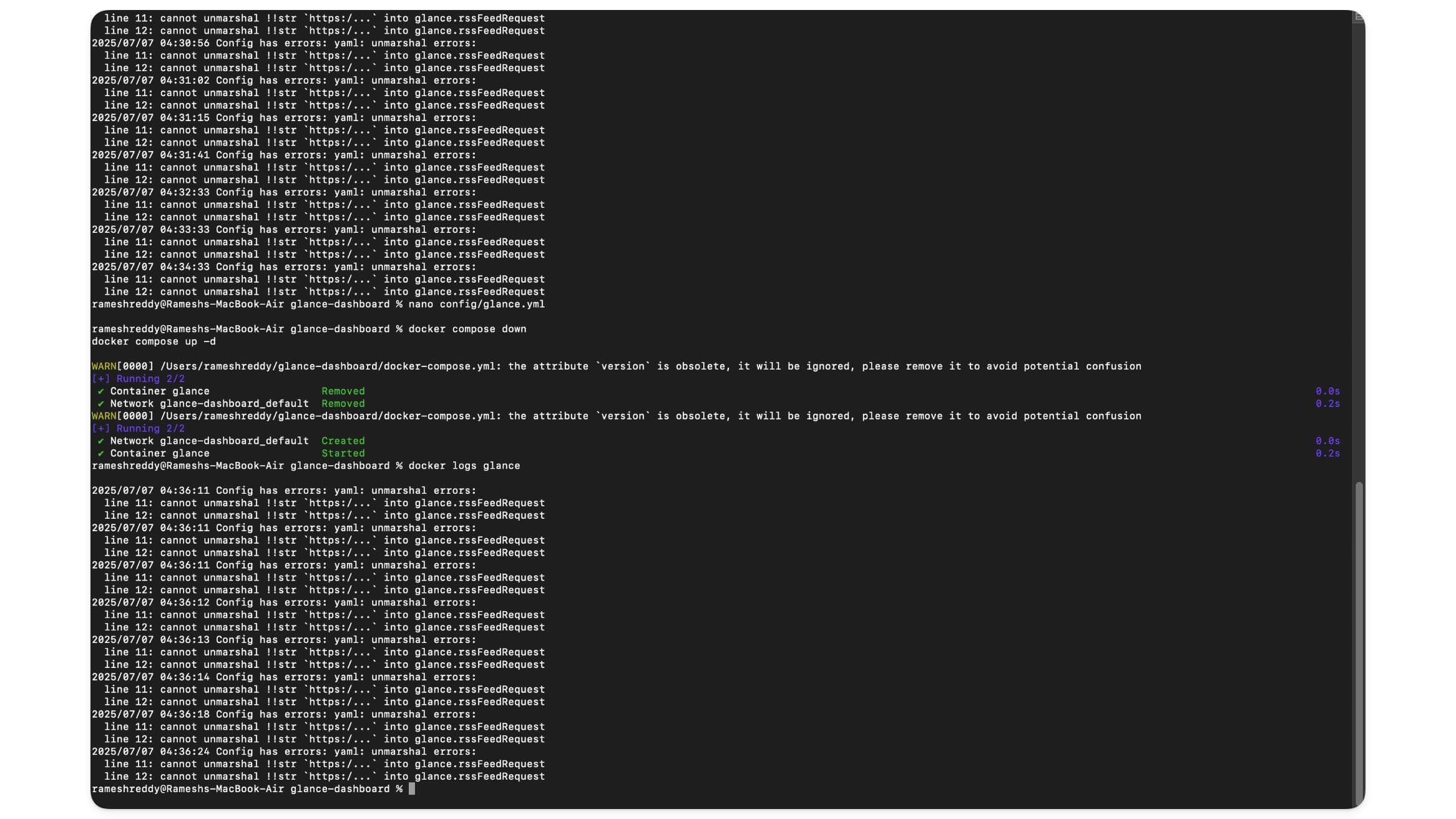
Cómo instalar y configurar una mirada en sus Windows
Paso 1: Visite www.docker.com e descargue e instale Docker en sus Windows. Si se le solicita, reinicie su dispositivo Windows. A continuación, abra Docker en sus Windows y use el siguiente comando para crear una carpeta de vista.
Paso 2: Ahora, use el bloc de notas para crear un nuevo archivo y nombrarlo Docker-Compose.yml y pegar el siguiente código.
Páginas:
- Nombre: principal
columnas:
- Tamaño: pequeño
widgets:
- Tipo: RSS
Título: Tech News
Límite: 5
URL: "https://www.theverge.com/rss/index.xml"
- Tipo: Reddit
Título: R/Tecnología
Límite: 5
Subreddit: "Tecnología"
- Tipo: clima
Título: Clima
Ubicación: "Visakhapatnam, IN"
Unidades: métrica
Formato de hora: 12h
- Tamaño: completo
widgets:
- Tipo: grupo
widgets:
-Tipo: Hacker-News
- Tipo: Reddit
Subreddit: autohostado
show-thumbnails: verdadero
- Tipo: RSS
Título: actualizaciones de Github
Límite: 5
URL: "https://github.blog/changelog/feed/"
- Tipo: mercados
Título: Precios de mercado
Mercados:
-Símbolo: BTC-USD
Nombre: bitcoin
- Símbolo: AAPL
Nombre: Apple
- Símbolo: MSFT
Nombre: Microsoft
- Tamaño: pequeño
widgets:
- Tipo: Docker
Título: Docker Containers
- Tipo: sistema
Título: Estadísticas del sistema
- Tipo: personalizado
Título: Mis notas
Contenido: "Este es un widget personalizado. ¡Puedes escribir cualquier cosa aquí!"
Mueva este archivo a la carpeta Glance creada y guarde el archivo.
Paso 3: Ahora, cree una carpeta de composición utilizando el siguiente comando: Docker-Compose.yml
Versión: "3"
servicios:
mirada:
Imagen: GlanceApp/Glance
contenedor_name: mirada
Volúmenes:
- ./glance.yml:/app/config/config.yml
Puertos:
- "8080: 8080"
Paso 5: Finalmente, inicie Docker usando el siguiente comando: Navegue a la carpeta: CD C: \ Users \ YourName \ Glance-Dashboard
Paso 6: Comience la mirada usando esta carpeta: Docker -Compose Up -d
Ahora abra su navegador y visite su http: // localhost: 8080 para obtener acceso a la mirada localmente en su dispositivo.
Así que así es como puede instalar y configurar una mirada localmente en su dispositivo. Ahora, una vez que haya establecido su acceso, aquí hay algunas cosas que debe saber sobre Glance si es un principiante o está utilizando una mirada por primera vez.
Conceptos básicos del uso de la mirada
Si eres un principiante o si estás usando una mirada por primera vez, aquí hay algunas cosas que necesitas saber. Como dije, Glance es una aplicación web autohospedada que se puede alojar y ejecutar localmente en su dispositivo.

Para obtener más personalización, simplemente puede editar el archivo de vista yml. Sin embargo, antes de eso, aprender cómo funciona Glance puede ayudarlo a personalizarlo en función de su preferencia sin ningún problema.
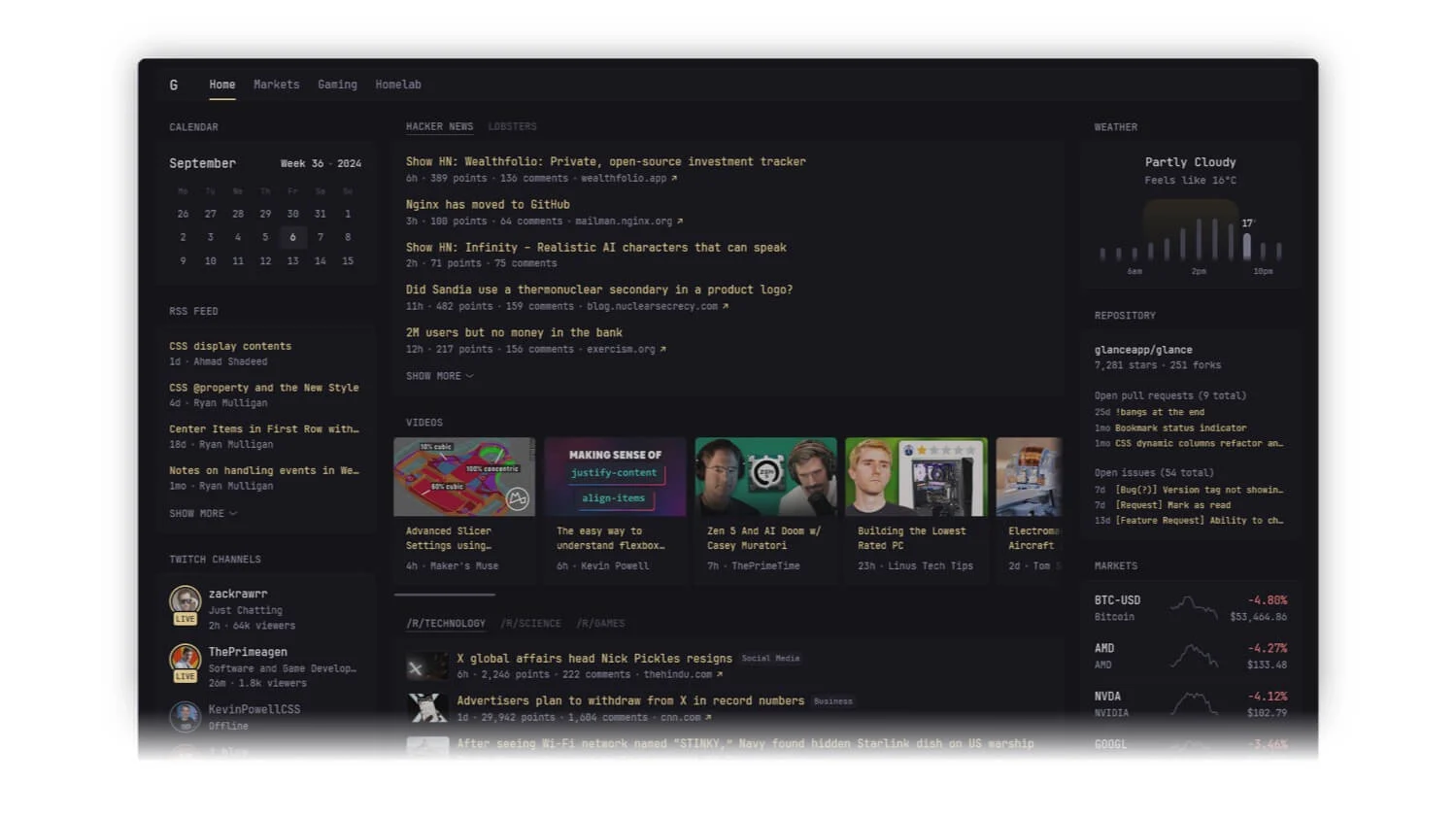
Básicamente, Glance funciona en un método de tres capas. Primero, contiene páginas que puede pensar como cada pestaña o una página separada, como Inicio, noticias y otras, donde puede nombrar la página.
A continuación, cada página se divide en 3 columnas, incluidas la izquierda, el centro y la derecha, y en cada columna, puede agregar widgets como clima, RSS, calendario y más. También puede agregar diseños de sencilla a columna a las páginas.
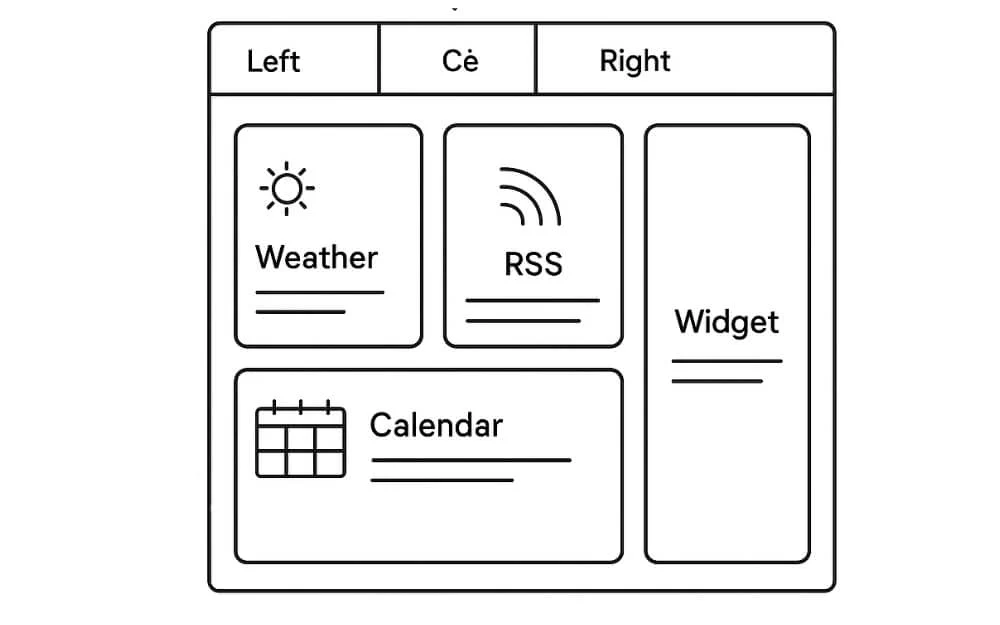
Para eliminar o agregar secciones o widgets, debe editar y personalizar la mirada del archivo de texto. yml.
Glance no admite arrastrar y soltar y también personalización utilizando la interfaz gráfica de usuario.
Si desea personalizar, puede editar la mirada. archivo YML. Es posible que este enfoque no sea adecuado para las personas que prefieren una interfaz de usuario gráfica, pero es significativamente más rápido y más ligero que la mayoría de los paneles personalizados.
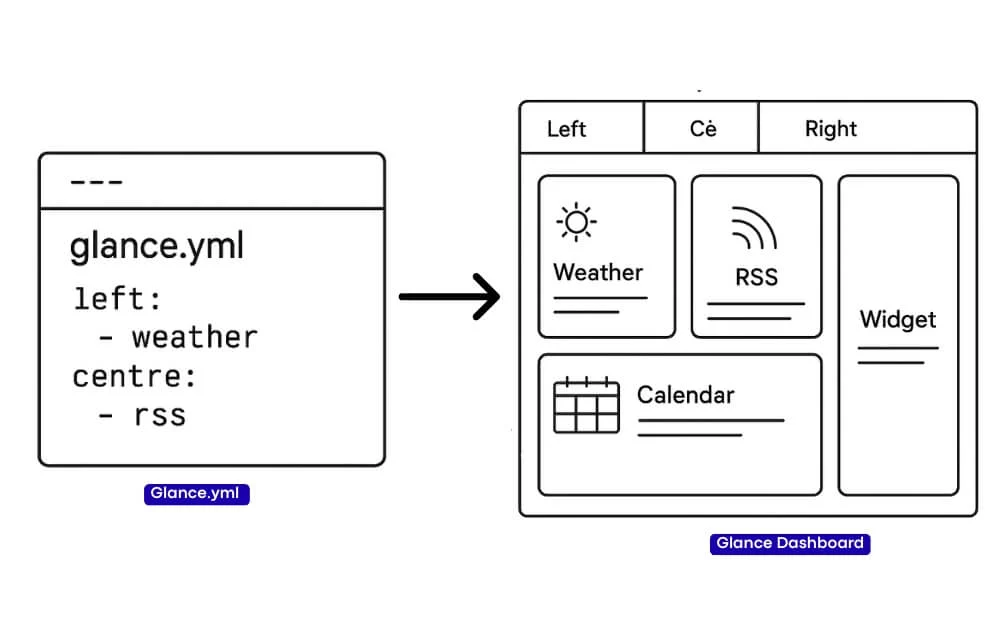
Por ejemplo, si desea agregar una nueva página en la carpeta Glance, puede editarla. Archivo yaml. Además, también puede editar cuántas columnas debe contener cada página y qué característica debe ir en cada columna utilizando parámetros simples.
Pero para ser honesto, personalizar el panel de control es la parte más difícil de usar la mirada si eres un principiante. Si no es un fanático de personalizarlo a través de la interfaz de la línea de comandos, o si prefiere una interfaz de usuario gráfica, hay una manera fácil de personalizar su tablero de control utilizando AI.
Puede usar cualquier LLM y pedirle que genere un buen plan para el diseño y la estructura que desee. Por ejemplo, aquí está la descripción general de la estructura Yaml de demostración utilizada por Glance. Básicamente, Glance usa una jerarquía simple que comienza con las páginas y nuevamente con el nombre de la página, seguido de columnas.
Cada página tiene 1-3 columnas, y cada columna tiene una lista de widgets, y cada widget tiene un tipo y opciones específicas.

Entonces, ¿qué sucede si desalinea el código y hay un error? Una mirada muestra un error en el navegador o los registros, y para la mejor experiencia, también ignorará las partes rotas e intentará cargar el resto.
Sin embargo, gracias a la IA, también puedes evitar estos errores. Y así es como puede usar AI para crear un archivo de personalización de vista simple. Pero antes de eso, hablemos sobre el proceso manual de crear su propio tablero con el clima y las noticias RSS de diferentes fuentes, para que obtenga una visión general básica de cómo puede personalizarlo en el futuro. Sin más preámbulos, comencemos.
Cómo editar y personalizar el tablero de miradas
Para ayudarlo a comenzar, aquí hay un proceso paso a paso sobre cómo creé un panel de control con el clima más el alimento RSS de diferentes fuentes de noticias.
Sin embargo, puede usarlo como base y configurar su propio tablero personal.
Paso 1: Abra el archivo de configuración
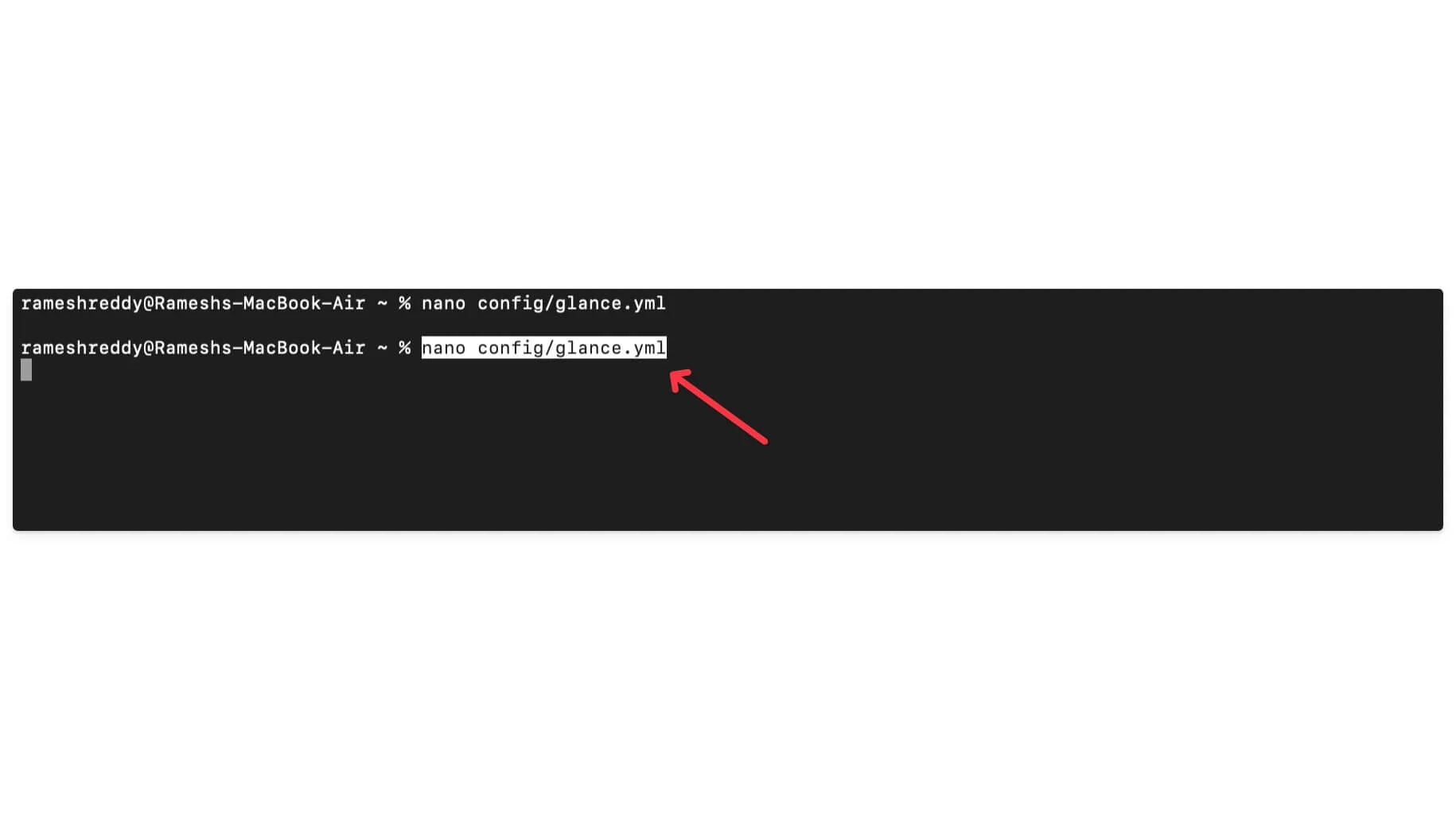
Puede usar un terminal en su Mac o Windows. Use el siguiente comando para ir al archivo de configuración del tablero de miradas. Primero, vaya al tablero de miradas usando este comando: CD ~/Glance-Dashboard , y luego use este comando: CD ~/Glance-Dashboard, y luego ejecute: Nano Config/Glance.yml
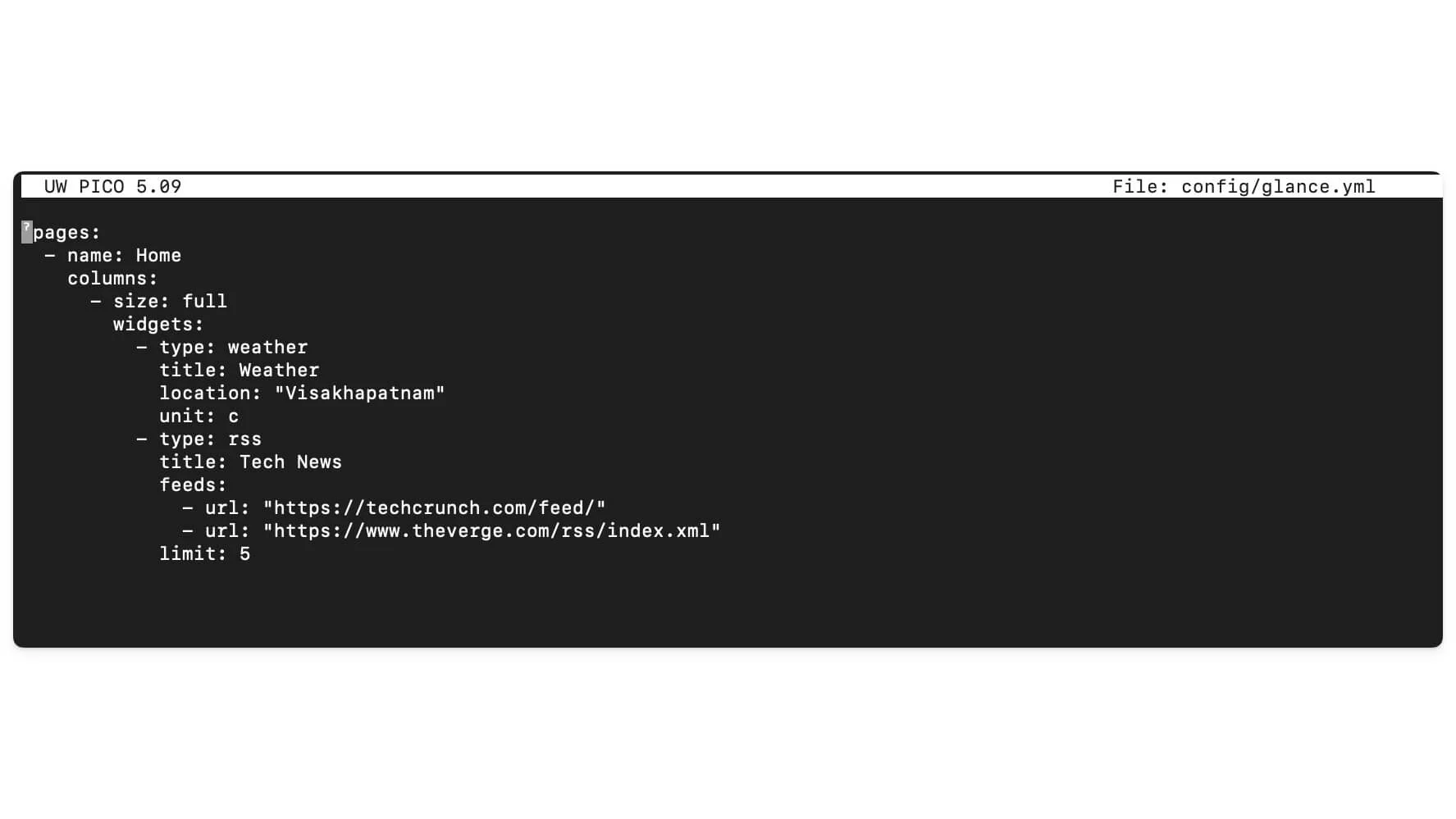
Ahora edite el archivo de configuración.
Un archivo inicial básico y simple contiene una jerarquía que comienza con los conceptos básicos, el nombre de la página y las columnas con los tamaños y tipos de widgets que debe tener. Cada widget tiene diferentes parámetros. Por ejemplo, el widget meteorológico contiene el tipo, ubicación, unidad y formato. El RSS Feed, que actualmente es Tech News, contiene los feeds, y aquí puede agregar la URL.
Junto con él, también puede agregar URL de otras fuentes como TechCrunch. También viene con otros parámetros para ayudarlo a limitar la cantidad de fuentes que desea ver. Para este caso, he establecido el límite en 7.
Aquí está el formato de archivo de configuración predeterminado que puede seguir:
Páginas:
- Nombre: Inicio
columnas:
- Tamaño: pequeño
widgets:
- Tipo: calendario
Primer día de semana: lunes
- Tipo: RSS
Límite: 10
colapso-después: 3
Cache: 12h
alimentos:
- URL: https://selfh.st/rss/
Título: Self.st
Límite: 4
- URL: https://ciechanow.ski/atom.xml
- URL: https://www.joshwcomeau.com/rss.xml
Título: Josh Comeau
- URL: https://samwho.dev/rss.xml
- URL: https://ishadeed.com/feed.xml
Título: Ahmad Shadeed
-Tipo: canales de contracción
canales:
- ThePrimeagen
- J_Blow
- PirateSoftware
- Cohhcarnage
- Christitustech
- EJ_SA
- Tamaño: completo
widgets:
- Tipo: grupo
widgets:
-Tipo: Hacker-News
- Tipo: langostas
- Tipo: Videos
canales:
-UCXUQSBLHAE6XW-YEJA0TUNW # LINUS TECTO TECH
-UCR-DXC1VOOVS8NHAVCCRZHG # Jeff Geerling
- ucsbjurrpoEzykls9eqgamoa # FIRESHIP
- ucbjycsmduvyel83r_u4jriq # marques Brownlee
-Uchnyfmqirrg1u-2MSSQLBXA # Veritasium
- Tipo: grupo
widgets:
- Tipo: Reddit
Subreddit: tecnología
show-thumbnails: verdadero
- Tipo: Reddit
Subreddit: autohostado
show-thumbnails: verdadero
- Tamaño: pequeño
widgets:
- Tipo: clima
Ubicación: Londres, Reino Unido
Unidades: métrica
Formato de hora: 12h
- Tipo: mercados
Mercados:
- Símbolo: espía
Nombre: S&P 500
-Símbolo: BTC-USD
Nombre: bitcoin
- Símbolo: NVDA
Nombre: Nvidia
- Símbolo: AAPL
Nombre: Apple
- Símbolo: MSFT
Nombre: Microsoft
- Tipo: lanzamientos
Cache: 1D
Repositorios:
- GlanceApp/Glance
-Go-Gitea/Gitea
-Immich-App/Immich
- Syncthing/Syncthing
Finalmente, si desea personalizar una columna adicional, puede personalizarla con diferentes parámetros. Puede ver todos los widgets y sus parámetros desde aquí.
Una vez que haya configurado y personalizado el archivo, puede guardar el archivo con Ctrl + O , luego ingrese y Ctrl + x . Si está utilizando el código VS, guarde como de costumbre.
Ahora vaya a su localhost y actualice su tablero. Ahora puede ver el New Glance Dashboard con el clima y también la alimentación de noticias.
Cómo puede usar AI para personalizar su panel de control de vista
Puede usar AI para elevar todos sus esfuerzos para personalizar su panel de control utilizando un mensaje simple. Simplemente use cualquier LLM como ChatGPT, Claude o incluso Google Gemini.
Esto también funciona para la versión gratuita. Puede pegar el código de muestra y pedirle a la LLM que personalice el código en función de su preferencia.
Por ejemplo, puede pegar este código y pedirle a LLM que agregue un nuevo widget, como un calendario y una lista de tareas sencillas, a su columna. También puede personalizarlo diciendo los parámetros específicos, y también la columna, la sección y las páginas que desea agregar a este widget, y más.
En este caso, estoy usando CHATGPT para personalizar mi interfaz de vista utilizando un mensaje simple.
Primero, vaya a chatgpt.com directamente va a Chatgpt. com y pegue el siguiente código e ingrese el indicador a continuación. Y eso es todo. Ahora, copie el código y vaya a su archivo de configuración de vista.
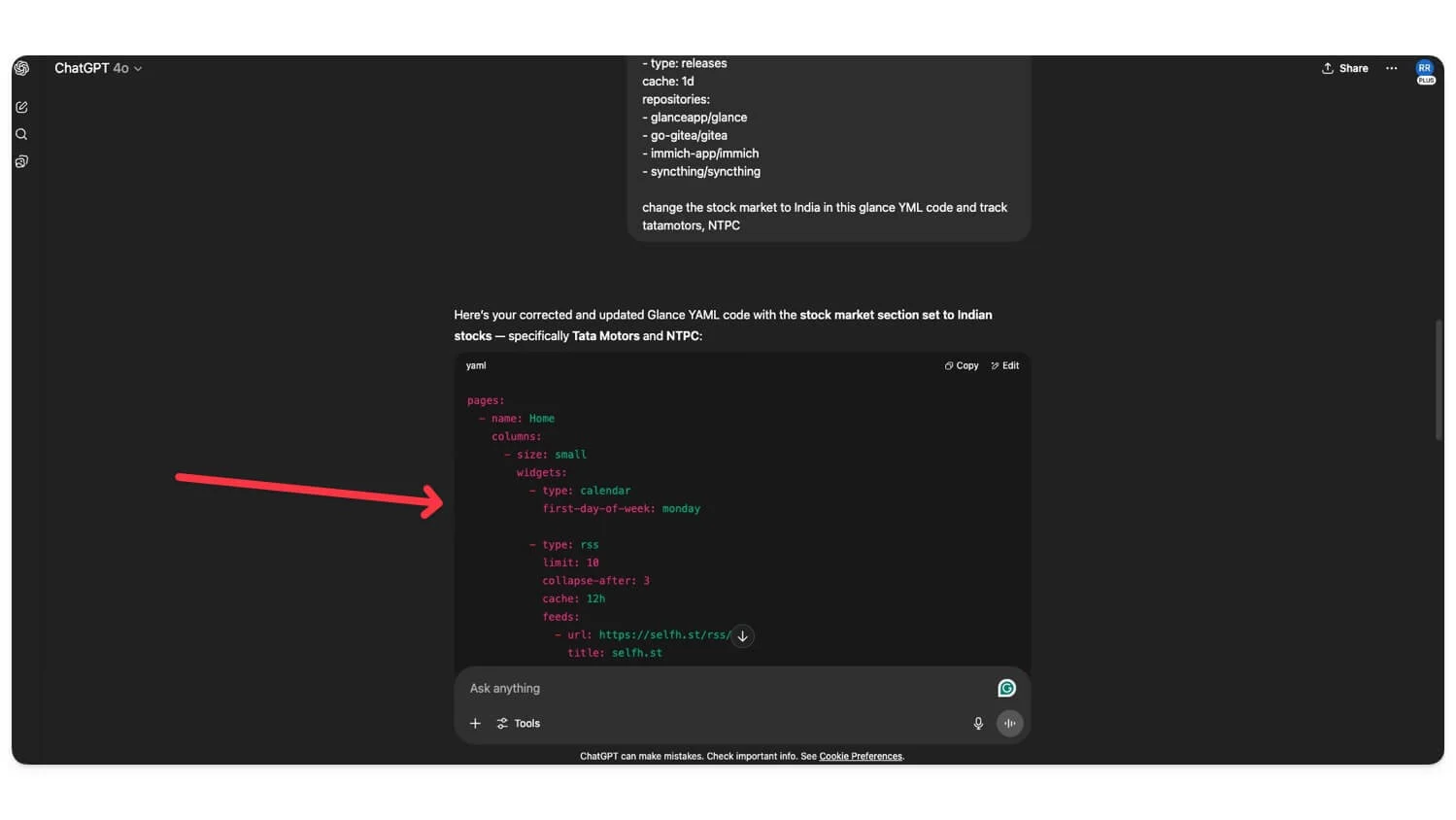
Puede usar el terminal y el siguiente comando para abrir o crear una mirada. Archivo YML y pegue el código directamente en la carpeta Glance y guárdelo. Eso es todo.
Abra el terminal y use este comando: asegúrese de que Docker esté funcionando en segundo plano. Use este comando: nano config/glance.yml y luego abra el archivo y pegue el código que generó en chatgpt, haga clic en el control + o e ingrese, y controle + x, y luego salga del archivo y guárdelo.
Ahora vaya al navegador y luego actualice la página, y sus cambios se aplicarán automáticamente; Si no, debes reiniciar la mirada. Puede usar los siguientes comandos:
Docker componer hacia abajo
Docker componiendo up -d
Recuerde, para obtener una salida libre de errores, debe proporcionar más contenido al LLM que está utilizando; Dado que la mirada es muy estricta sobre el formato, incluso un error o un colon perdido en una sola línea podría romper el widget. Puede ver todos los formatos de widget y código desde la página oficial de GitHub, pegar el código y pedirle a la IA que lo cambie. He experimentado más errores mientras uso ChatGPT que manualmente, así que tómalo como una opción agradable de tener en lugar de depender completamente de ello.
Su tablero de miradas ahora se personalizará simplemente usando una IA simple como ChatGPT. También puede personalizarlo con sus propios estilos y selección personalizada, y también agregar diferentes widgets de la lista de widgets disponibles.
Estos son los errores más comunes que ocurren al personalizar su panel de control
Dado que Glance se configura manualmente utilizando YAML, es muy estricto sobre el formato e identificación de los diferentes elementos, y dado que los archivos YAML dependen completamente de un espaciado y estructura precisos, un espacio incorrecto o colon puede hacer que todo el archivo sea ilegible, lo que puede causar fácilmente errores mientras personaliza su tablero de vista.
Desafortunadamente, como dije, no hay un constructor visual para evitar tales errores. Pero para ayudarlo, estos son los errores más comunes que ocurren durante el proceso de personalización de un vistazo y cómo puede solucionarlos fácilmente:
Primero es un error de sintaxis YAML , que ocurre debido a un espacio incorrecto, a los colons faltantes y también a usar pestañas en lugar de espacios. Afortunadamente, hay una herramienta de pelusa Yaml para verificar su formato. Si enfrenta un error, también puede usar AI para solucionar problemas de formato sin editar manualmente cada línea.
Otro error común del que muchos usuarios se quejan es que los widgets no muestran , lo que puede ocurrir debido a los parámetros de tipo faltantes o incorrectos en la configuración del widgets. Para solucionar esto, debe verificar dos veces el nombre, la configuración, el tipo y los parámetros del widget al configurarlo. AI puede ayudar a solucionar esto fácilmente.
Otro problema común es " incapaz de iniciar " y bloquear el error , lo que puede ocurrir debido a una mirada inválida o ilegible. archivo YML. Para esto, asegúrese de que Docker se ejecute con éxito en segundo plano y también verifique sus registros de mirada para solucionar cualquier problema de formato.
Muchos usuarios también enfrentan otros problemas como el widget meteorológico que no funciona, la interfaz de usuario no se carga, los cambios que no se aplican o el puerto 8080 ya está en uso. Todos estos ocurren debido a configuraciones incorrectas. Si el puerto 8080 no funciona, podría deberse a que otra aplicación ya está usando este puerto. Tendrás que detener esa aplicación para solucionar el problema.
Top 5 características del panel de miradas
Debido al aumento en el consumo de información y el uso de una amplia variedad de aplicaciones, obtener información de estas aplicaciones se ha convertido en una molestia con el tiempo.
Muchas personas han estado cansadas de cambiar entre aplicaciones, por ejemplo, una aplicación para verificar un calendario, una aplicación diferente para verificar el clima, una diferente para verificar las noticias y una diferente para realizar un seguimiento del mercado de valores para mantenerse actualizado con las últimas noticias. Esto puede requerir mucho esfuerzo y puede distraer, especialmente si cambia a menudo para mantenerse actualizado con diferentes aplicaciones.
Afortunadamente, hay una solución fácil, como Glance, que puede ayudarlo a mantenerse actualizado sin cambiar entre aplicaciones. Aquí hay cinco razones por las cuales Glance es la mejor opción en comparación con otras.
Autohospedado y privado
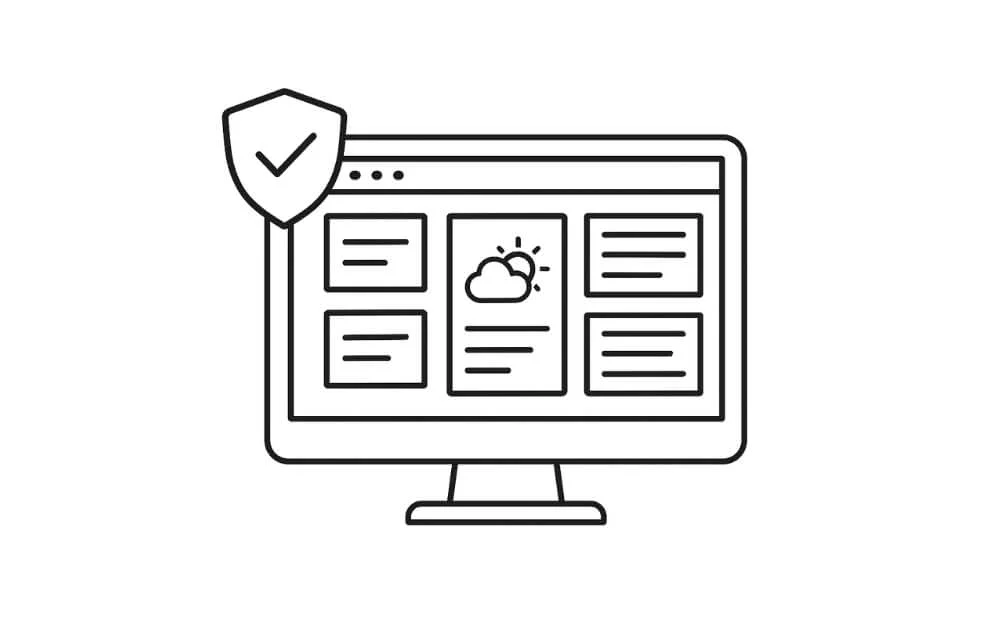
Autocomisos de su tablero de mirada personal en su dispositivo tiene más beneficios de los que podría pensar. Primero, todos sus datos permanecerán en su dispositivo. Si le importa más la privacidad y la seguridad, y usted es el propietario completo de su tablero. Además, también viene con más opciones de personalización que puede personalizar en función de sus necesidades.
Y dado que está alojado en su dispositivo, y también a diferencia de los paneles de nubes, es rápido, se carga más rápido y también sin ningún problema. Y dado que está alojado localmente, no hay anuncios, y no hay datos transferidos entre sus dispositivos. Puede usar una mirada completamente fuera de línea sin ningún problema.
Súper ligero
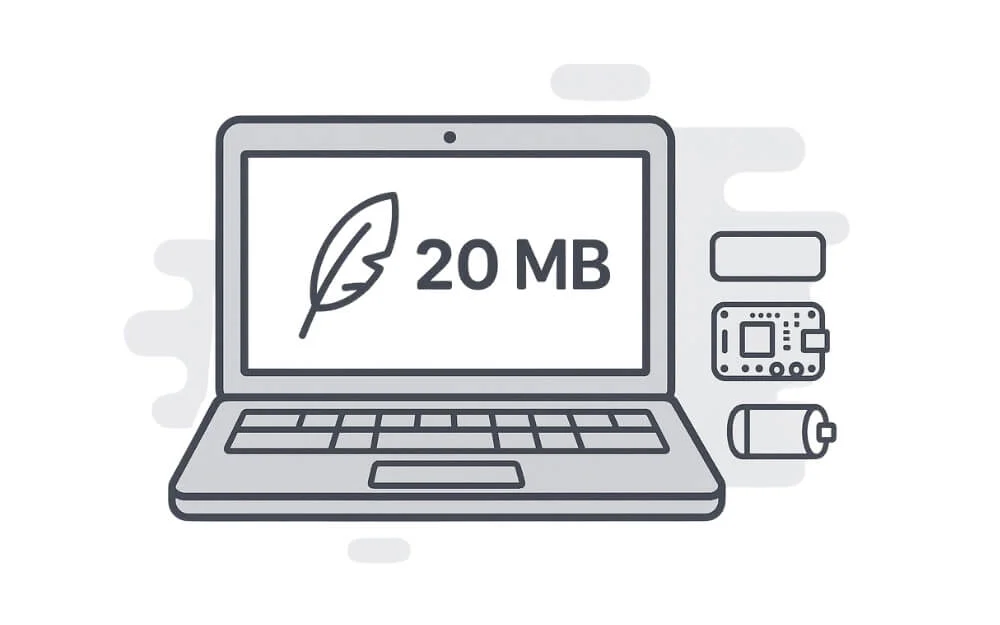
Toda la aplicación Glance se ejecuta en un archivo binario de 20 MB cuando se usa su contenedor. Dado que no necesita una pila pesada como NodeJs o Python, puede ejecutarse fácilmente en dispositivos más antiguos, y también es más rápido en comparación con cualquier otro tablero de nubes.
He instalado una mirada y lo he estado usando durante más de una semana sin notar ningún problema de drenaje de la batería, especialmente cuando lo estoy ejecutando en el navegador Google Chrome, y no he notado ningún drenaje significativo en la batería.
Opciones de personalización avanzada
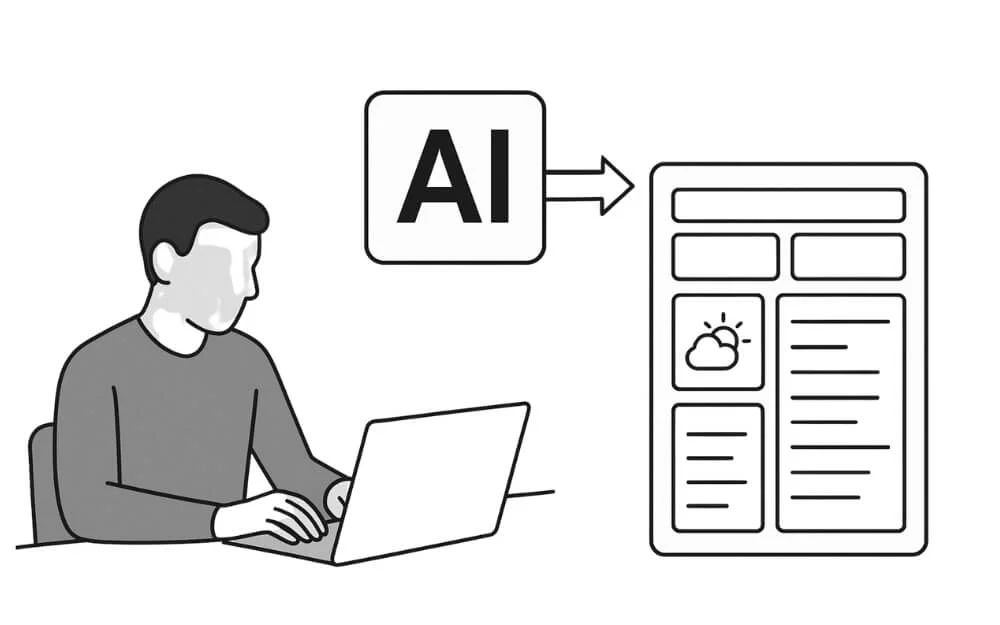
Dado que Glance se aloja localmente en su dispositivo, tiene el control total para personalizarlo en función de sus necesidades. Sin embargo, si usted es un principiante o es alguien a quien no le gusta lidiar con el código o los errores, puede que lo resulte difícil al principio. Pero puede usar AI para personalizar fácilmente su panel de control personal en función de sus preferencias.
Dado que la IA es más rápida y también tiene más contexto que usted, puede editar fácilmente cientos de líneas de código. Hay muchos widgets y opciones de personalización disponibles para echar un vistazo, que puede usar de forma gratuita localmente en su dispositivo para editar y personalizar su experiencia personal.
Enorme biblioteca de widgets
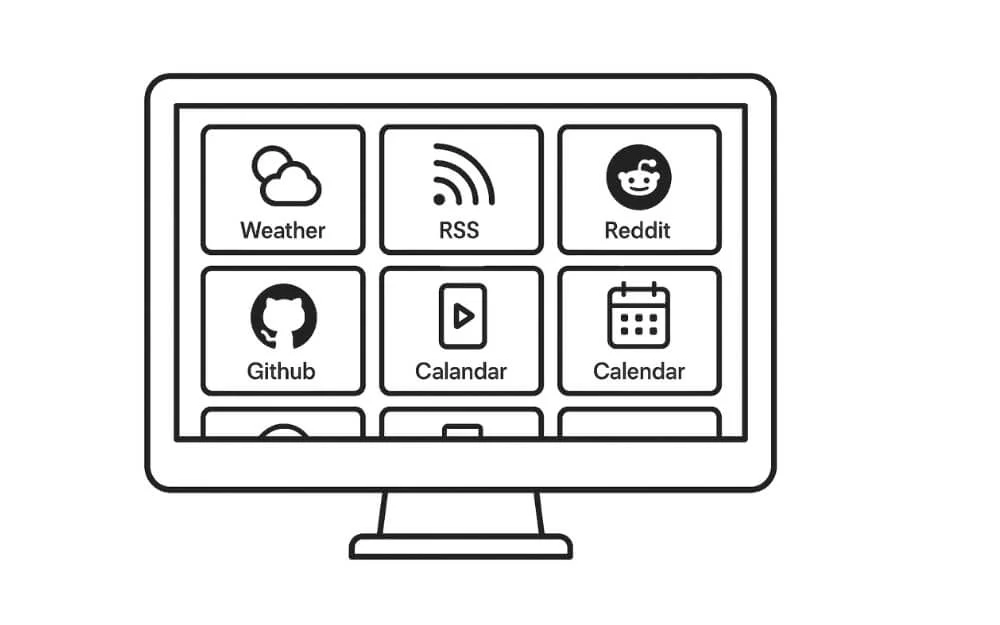
Otra característica superior de Glance es su amplia biblioteca de widgets, que permite a cualquier usuario usar una amplia variedad de características en su panel de control. Mientras escribe esta publicación, a partir de ahora, Glance admite más de 40 widgets, incluyendo clima, RSS, Reddit, Github, Shorts de YouTube, calendario, reloj, marcador y más. La mejor parte es que todos estos widgets funcionan al instante sin ninguna configuración o API compleja.
Reduce la sobrecarga mental
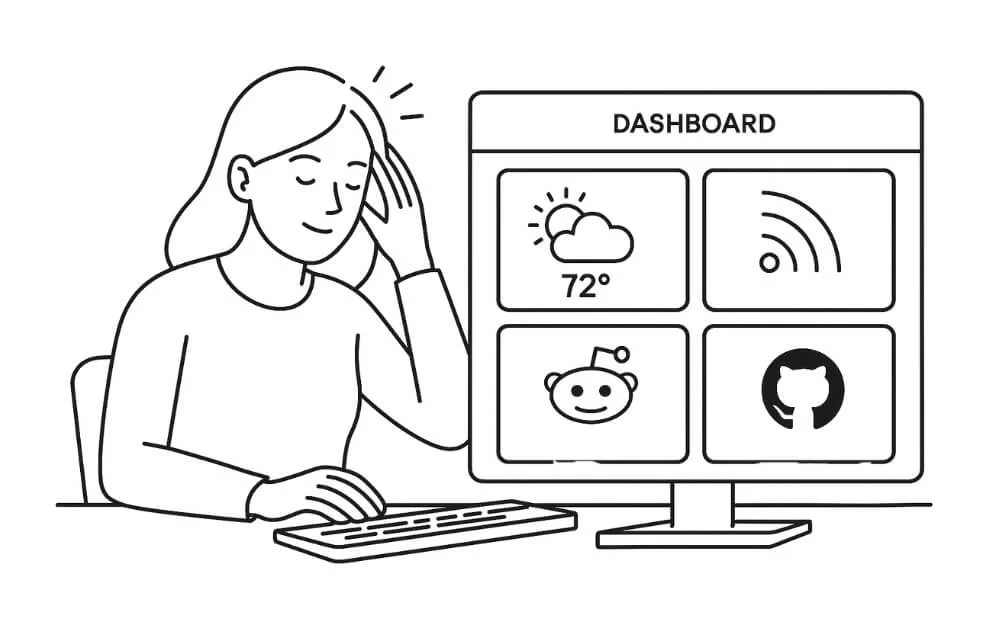
El caso de uso principal de este tablero personal es reducir su sobrecarga mental y acceder a toda su información en un solo lugar, lo que también le ahorra tiempo y esfuerzo al cambiar entre diferentes aplicaciones. Con sus opciones de personalización avanzada y soporte para páginas, columnas y widgets, puede organizar todos sus datos en un formato simple, la forma en que necesita.
Gracias al amplio soporte de widget, como el clima, RSS, Reddit, GitHub, Shorts e incluso YouTube, puede ser valioso para la mayoría de los usuarios que usan estos servicios. La mejor parte es que todas estas características funcionan sin una configuración de API compleja, lo que hace que sea adecuado incluso para los usuarios casuales crear y usar sus paneles personales y obtener toda su información en tiempo real.
Organiza tu vida digital
Por lo tanto, esos son los pasos detallados sobre qué es la mirada, cómo puede configurarlo tanto en Windows como en Mac, y también en cómo usar IA para reducir el trabajo manual. Además, los errores y correcciones comunes que necesita saber, además de las cinco características principales que hacen que la mirada se destaque del resto.
He estado usando Glance durante la semana pasada, y me facilita acceder a toda la información en un solo lugar en lugar de cambiar entre diferentes aplicaciones y herramientas para mantenerse actualizado.
Dado que es gratis y fácil de configurar, incluso para principiantes, cualquiera puede configurar fácilmente un tablero de miradas. Sin embargo, si usted es un principiante, los pasos pueden ser complejos, pero nos aseguramos de que estos pasos sean simples incluso para principiantes.
Preguntas frecuentes para instalar una mirada en su dispositivo
1. ¿Puedo acceder a mi tablero de miradas desde mi teléfono o tableta en la misma red?
Si su móvil está conectado a la misma red, puede acceder a su panel de control en http: // Your-IP-Address en su navegador. Puede encontrar su dirección IP usando el comando ipconfig en Windows e IPConfig en terminales Mac.
2. ¿Cómo agrego autenticación o protección de contraseña a mi panel de control?
Actualmente, Glance no admite la protección de inicio de sesión o contraseña. Sin embargo, puede bloquear pestañas específicas o incluso su navegador utilizando una extensión externa.
3. ¿Puedo compartir mi tablero con otra persona sin dar acceso completo a mi sistema?
Sí, puede compartirlo a través de su red utilizando el reenvío de puertos o el acceso remoto. O también puede alojarlo en cualquier VPS y compartirlo.
4. ¿Puedo agregar widgets que requieren claves API, como Google Calendar o noción?
Puede usar widgets sin requerir la integración de API de vista, puede incrustar sus widgets usando iframe o incluso widgets HTML personalizados. También puede usar API externos con un widget personalizado y un token API a través de una variable de entorno.
5. ¿Hay alguna manera de hacer una copia de seguridad de mi configuración de vista y restaurarla más tarde?
Simplemente puede mirar el archivo de respaldo de respaldo.yml para hacer una copia de seguridad de su panel de control personal.
6. ¿Apoya el modo oscuro o los temas visuales? ¿Puedo peinarlo con CSS?
Sí, Glance viene con un modo oscuro incorporado. Puede usar el modo oscuro alternar en la esquina superior derecha de la pantalla para cambiar entre modos oscuro y ligero.
